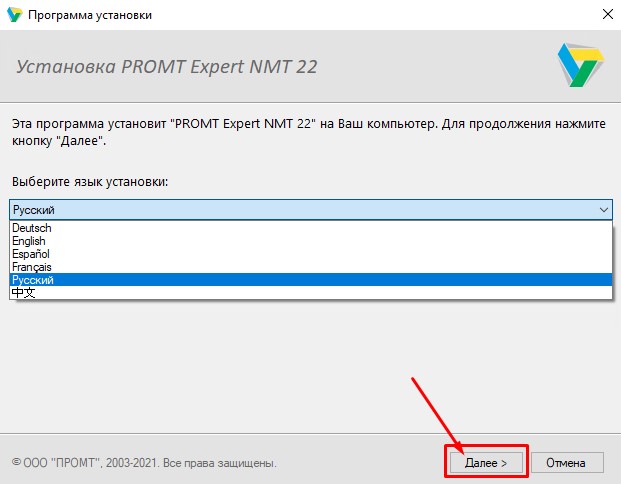
На компьютере уже установлен этот продукт. Деинсталлируйте существующий продукт, а затем повторите установку.
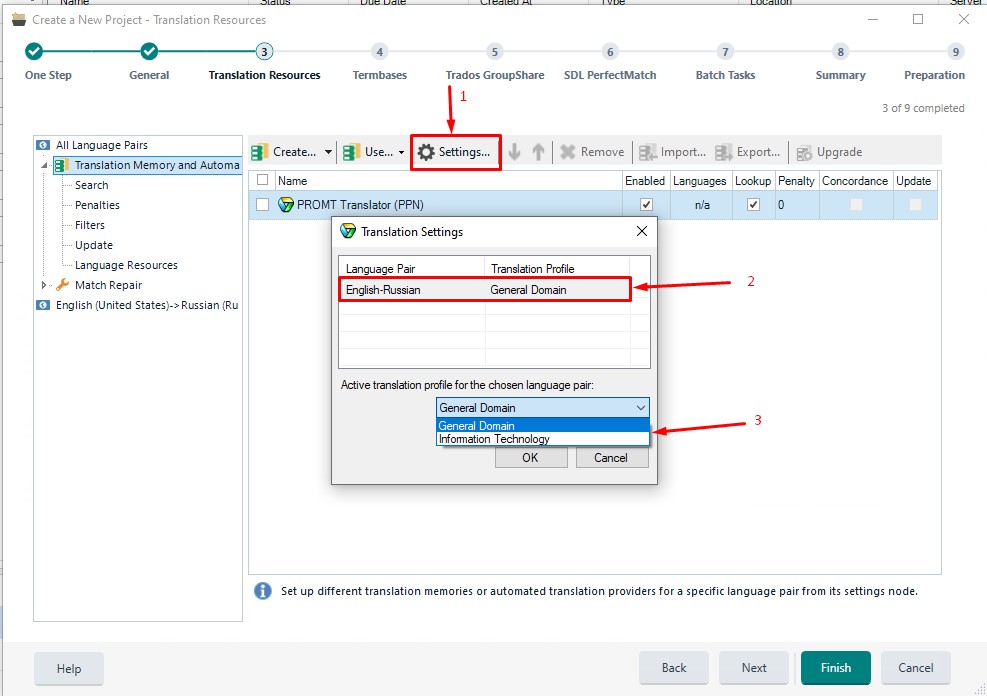
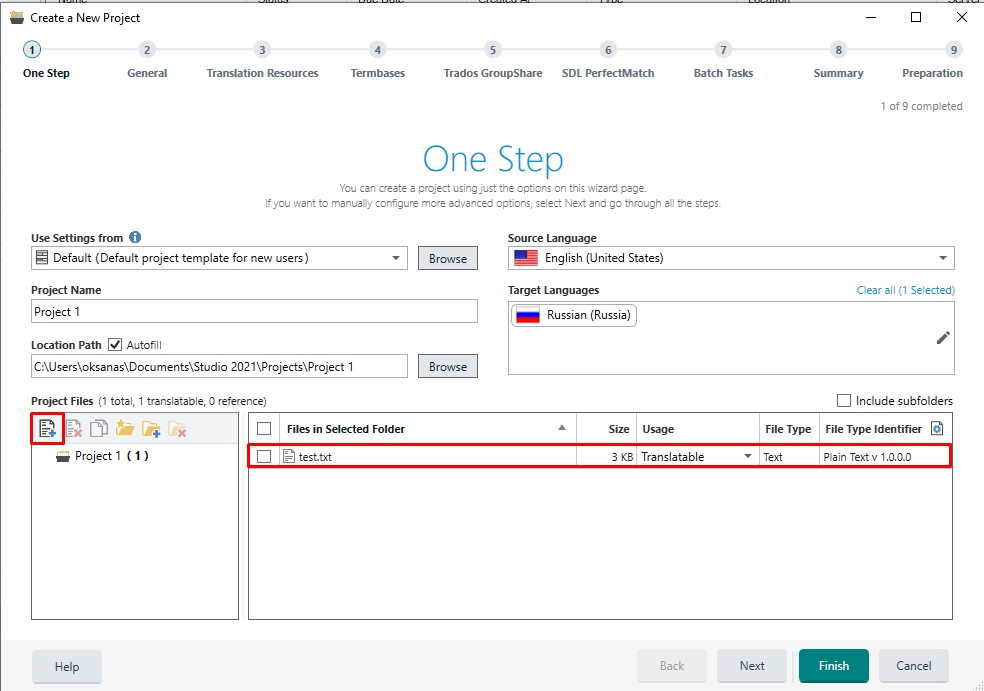
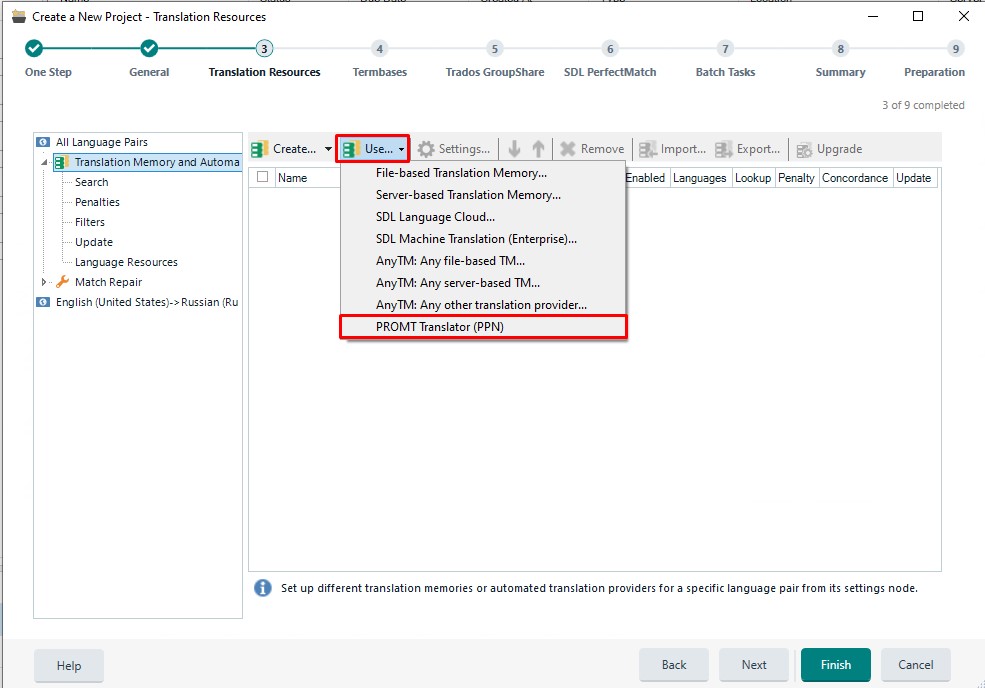 *В случае если нужно применить настройку профиля остаточно после подключения нажать на «Settings» и указать профиль перевода (по умолчанию устанавливается «Универсальный»).
*В случае если нужно применить настройку профиля остаточно после подключения нажать на «Settings» и указать профиль перевода (по умолчанию устанавливается «Универсальный»).
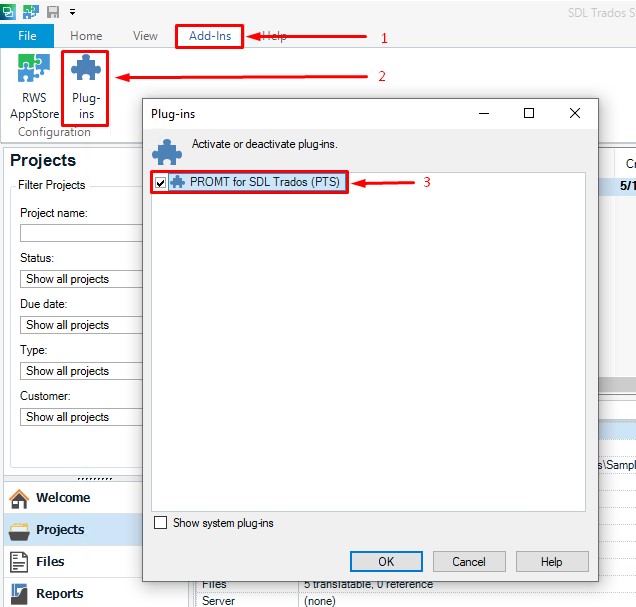
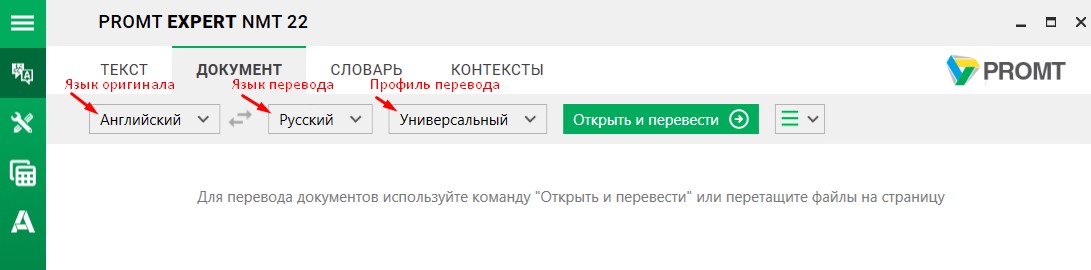 Обращаем Ваше внимание на то, что если для языковой пары существует только один профиль перевода, то список для выбора профиля перевода скрыт.
Обращаем Ваше внимание на то, что если для языковой пары существует только один профиль перевода, то список для выбора профиля перевода скрыт. 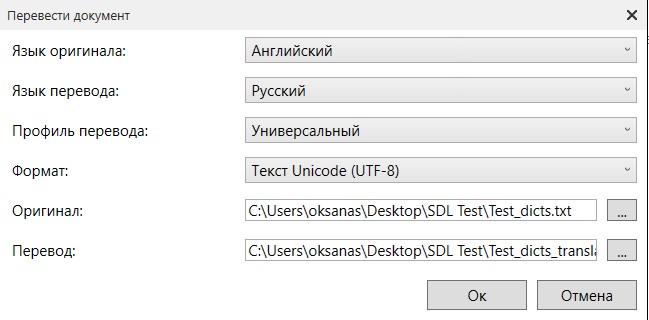
Подписаться на новости
Веб-форма не найдена.
